AutoCAD Mechanical (CAD机械版)是一款功能强大的机械设计软件,具有完善的三维设计解决方案和完整的标准零件库、常用的自动化设计工具,旨在加快机械设计的整个流程,轻松提高工作效率,并且借助包含 700,000 多个智能制造零件和特征的机械工程行业专业化工具组合优势,可以直接使用它的标准零件。
安装步骤
1、打开Intall文件夹,双击运行AutoCAD_Mechanical_2019_Simplified_Chinese_Win_64bit_dlm.sfx.exe,如下图所示:
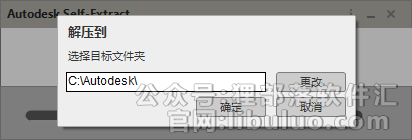
2、从上图中我们看到,AutoCAD Mechanical 2019软件正在准备解压缩,由于文件比较大,为了减少C盘的占用,我们建议大家将文件解压位置更改到其他磁盘分区,例如我们下面解压到F:\AutoCAD\2019文件夹中,如下图所示:
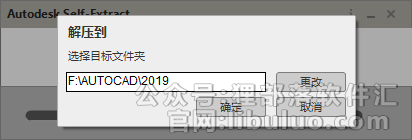
3、根据上图提示,我们点击“确定”进行解压,解压完成之后如下图所示:
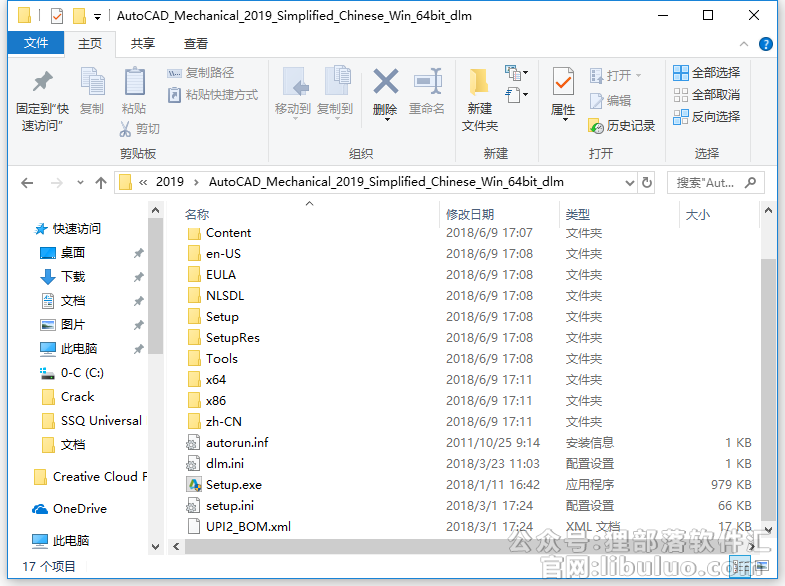
4、根据上图提示,我们双击运行setup.exe文件开始安装软件,如下图所示:
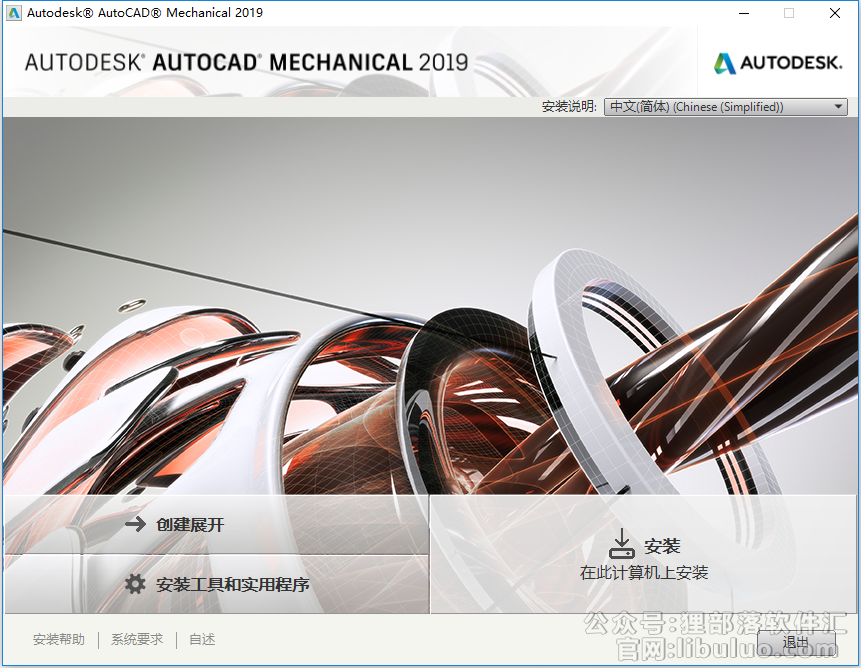
5、根据上图提示,我们点击“安装”选项,如下图所示:
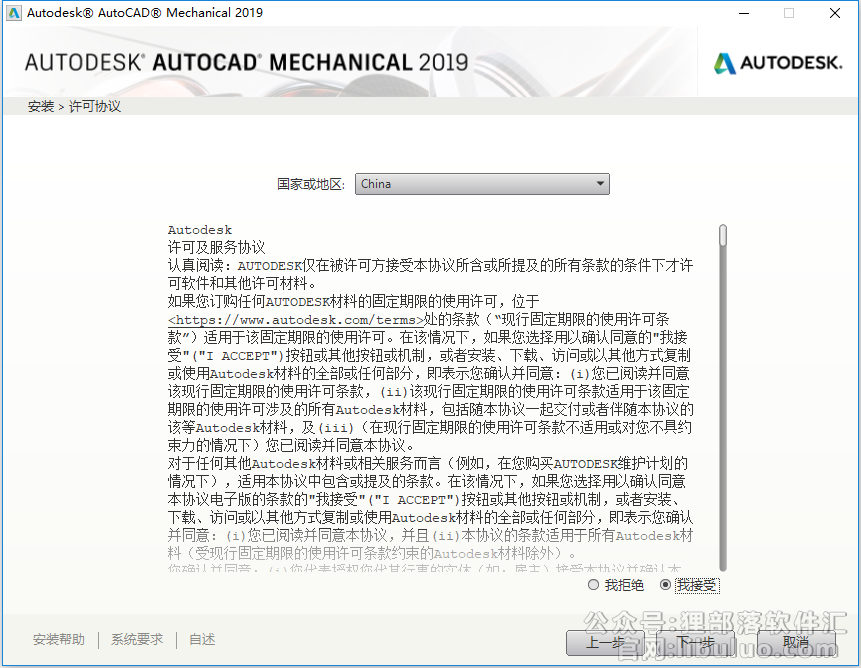
6、根据上图提示,我们选择“我接受”,然后点击“下一步”,如下图所示:
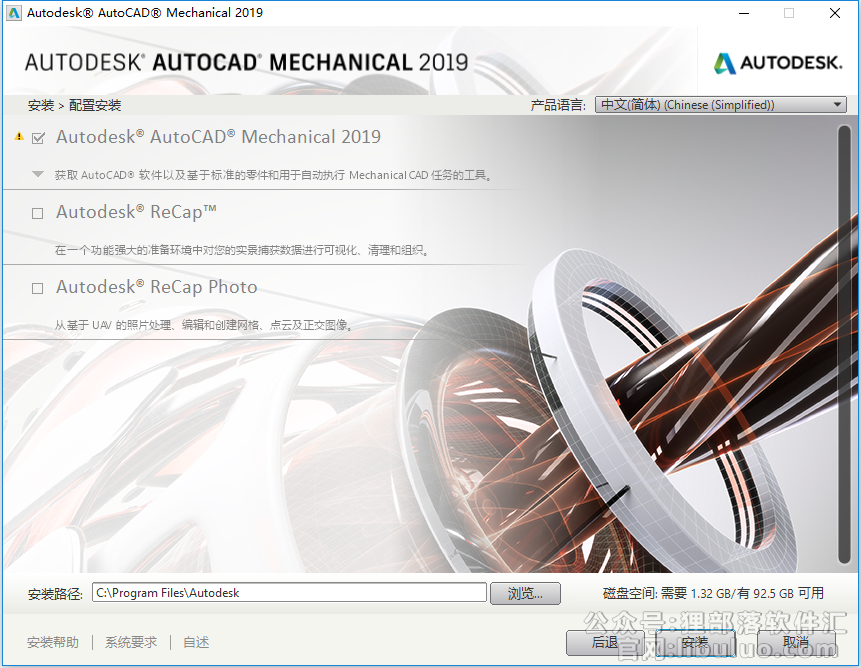
7、从上图中我们看到,AutoCAD Mechanical 2019软件默认安装路径为C:\Program Files\Autodesk(如果大家要修改路径,请直接修改一下盘符即可),我们根据上图提示点击“安装”选项,如下图所示:
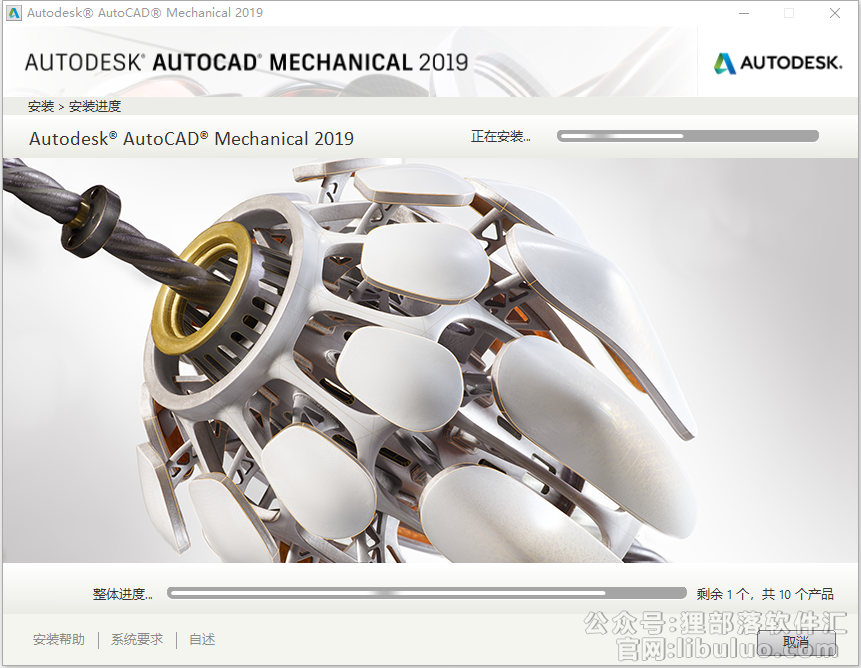
8、从上图中我们看到,AutoCAD Mechanical 2019软件正在进行安装,大家需要耐心等待,安装完成如下图所示:

9、根据上图提示,我们点击“立即启动”即可,如下图所示:
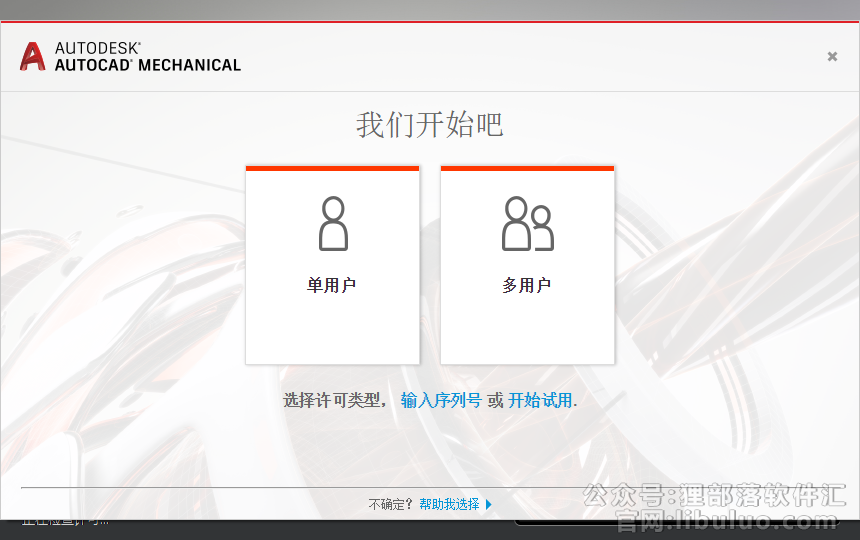
10、根据上图提示,我们点击“输入序列号”选项,如下图所示:
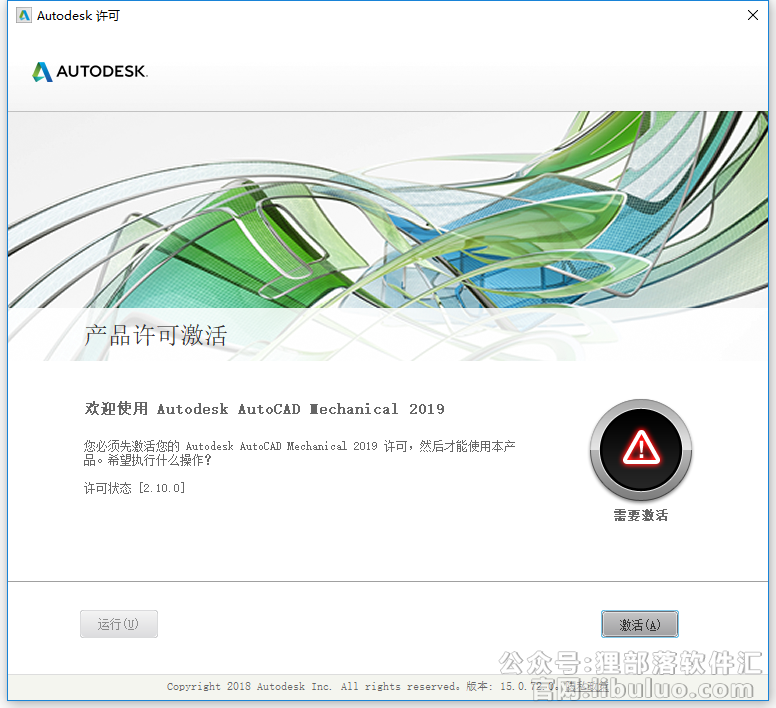
11、根据上图提示,我们点击“激活”选项,如下图所示:
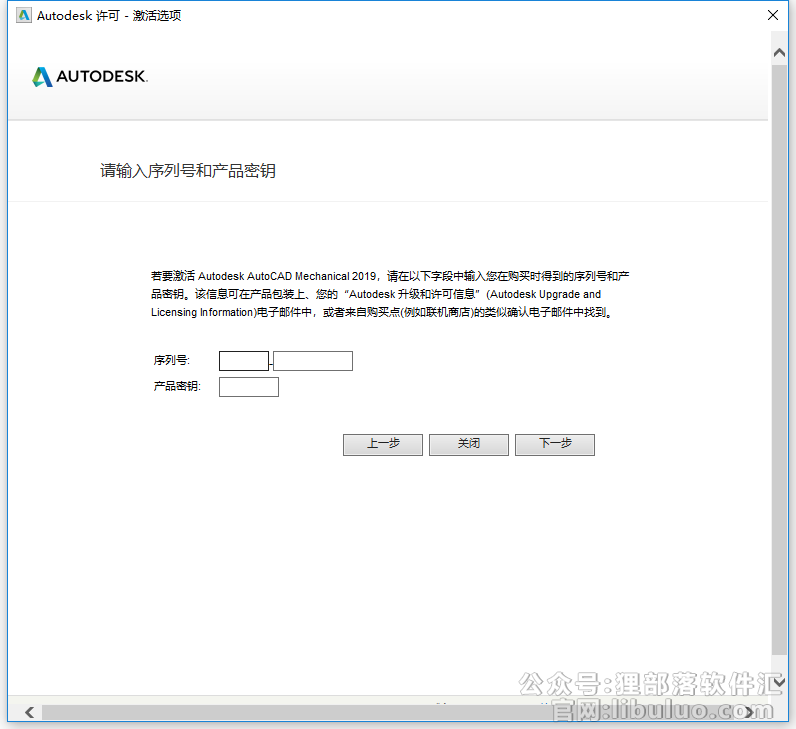
12、从上图中我们看到,AutoCAD Mechanical 2019软件继续安装需要输入序列号,我们根据上图提示,输入软件服务商提供的产品序列号和密钥,输入完成后点击“下一步”,如下图所示:
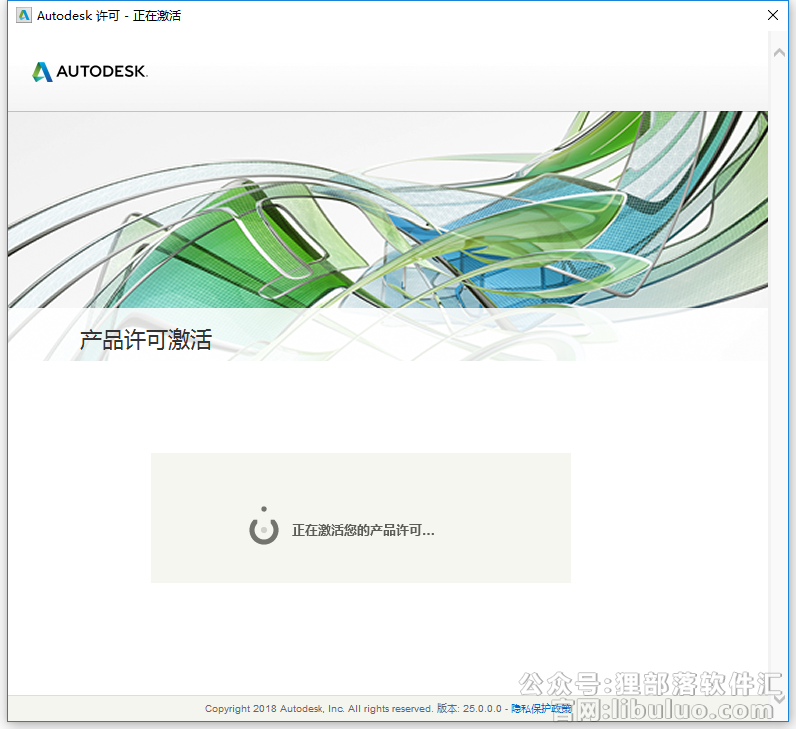
13、从上图中我们看到,AutoCAD Mechanical 2019软件正在进行激活,激活完成之后如下图所示:
9、输入序列号【666-69696969】,输入产品密钥【206K1】,点击【下一步】

10、点击上一步,返回到激活页面;
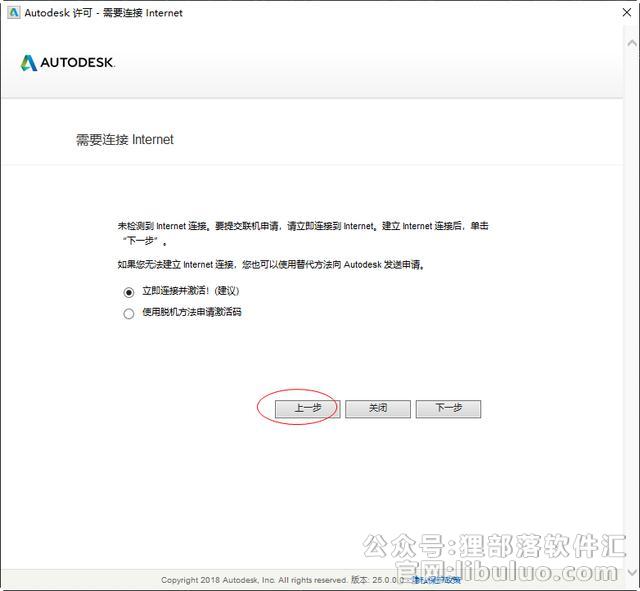
11、以管理员身份运行注册机,将申请号复制到注册机,点击patch,点击generate,生成激活码,复制激活码到软件激活页面,点击下一步;
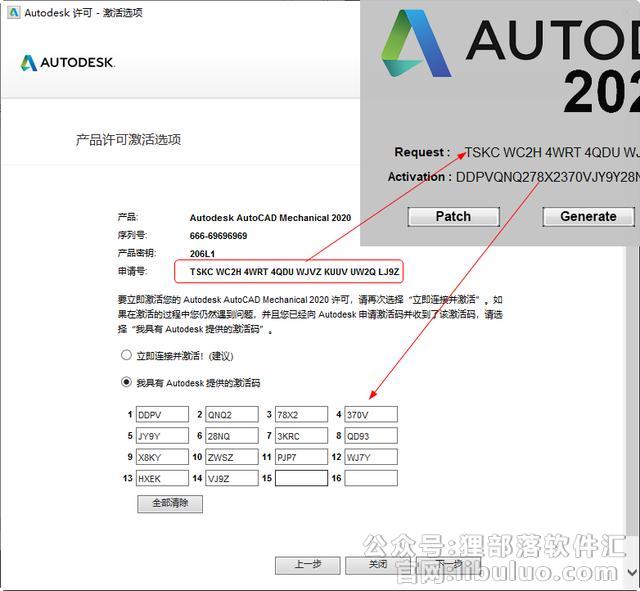
12、激活完成!
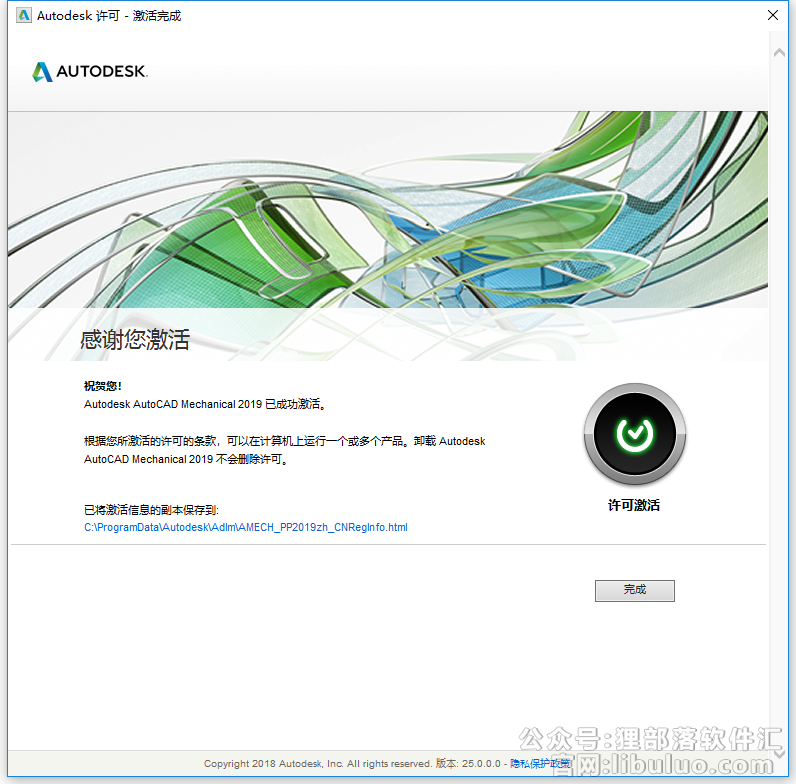


评论(0)